Merasa perlu menjalankan aplikasi WhatsApp (WA) dari laptop? Jika jawaban kamu Ya, maka artikel berikut ini akan memandu kamu mengenai bagaimana caranya menggunakan WA dari laptop atau komputer. Diuraikan juga cara melihat kode QR Whatsapp sebagai langkah verifikasi akun WA di laptop. Dalam berbagai situasi, kamu mungkin ingin menggunakan WhatsApp di laptop sebab bisa “disambi” mengerjakan tugas atau pekerjaan di laptop.
Whatsapp Aplikasi Kirim Pesan dengan Pengguna Terbanyak
Dengan lebih dari satu miliar pengguna aktif, aplikasi WhatsApp merupakan cara berkomunikasi paling umum bagi kebanyakan orang di seluruh dunia. Sebagai contoh, atasan mengirimi kamu sebuah file yang tidak dapat dibuka dari ponsel karena kendala kompatibilitas. Jika kamu menghadapi situasi seperti itu, maka menjalankan WhatsApp di laptop adalah pilihan paling tepat. Kamu bisa dengan mudah membuka link web atau melampirkan file dokumen menggunakan WhatsApp desktop. Masih banyak yang bisa dilakukan dengan menjalankan WA dari laptop.
Tidak disangsikan lagi jika WhatsApp merupakan aplikasi terbaik untuk mengirim pesan teks secara instan maupun untuk menelepon ke orang yang kamu sukai. Bahkan dengan WA kamu pun bisa serasa saling berhadapan dan berbicara langsung berkat fitur video call yang ditawarkannya. WA punya lebih dari 1.000.000.000 pengguna aktif sehingga menyebutnya sebagai aplikasi perpesanan terbaik di dunia bukanlah hal yang berlebihan.
Diluncurkan pertama kali 2009 silam oleh duo pendirinya Brian Acton dan Jan Koum. Hanya saja, pada waktu itu WA sebatas aplikasi perpesanan biasa. Namun kini memungkinkan kamu untuk mengirim gambar, teks, video, pesan suara dan berbagi lokasi secara live. Kamu pun dapat membuat panggilan suara dan video seperti telah disebutkan sebelumnya. Di bulan Februari 2014, Facebook membeli WhatsApp lalu tahun 2015 menjadi aplikasi Messaging paling populer di dunia.
Layanan WhatsApp Web
Saat ini sudah tersedia aplikasi desktop WhatsApp yang dapat diunduh dan digunakan secara gratis. Semua komputer dengan Windows 8,1 atau OS yang lebih tinggi dapat men-download aplikasi desktop ini. Bagaimana melakukannya? Simpel, kamu bisa membuka toko aplikasi Microsoft kemudian download aplikasi untuk menggunakannya di laptop. Pengguna Mac pun bisa menggunakan aplikasi WhatsApp hanya dengan mengunduh aplikasinya dari App Store. Namun, langkah di bawah adalah untuk mengunduh WhatsApp dari halaman web downloadnya.
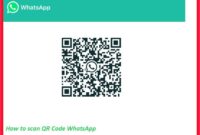
Cara Melihat Kode QR Whatsapp
Setelah unduhan selesai lalu dipasang di laptop, segera luncurkan aplikasinya. Setelah itu, kamu pun harus membuka aplikasi WhatsApp di ponsel. Tekan pada menu setting kemudian tekan pada WhatsApp Web. Ketika kamu meluncurkan aplikasi WhatsApp di laptop maka kode QR akan muncul. Gunakan ponsel untuk memindai kode QR. Sesudah itu, kamu sudah bisa menggunakan WhatsApp di laptop. Kamu harus memastikan jika ponsel pun tersambung ke internet dengan stabil. Proses menggunakan WhatsApp di laptop macOS 10 pun hampir sama, juga harus melakukan pemindaian kode QR akan bisa melakukan pairing WhatsApp di ponsel.
Cara Menggunakan WhatsApp di Laptop
Ini adalah cara termudah untuk tetap update pesan di WhatsApp dari laptop saat sedang mengerjakan tugas. Tak perlu memasang program WhatsApp desktop. Langkah untuk menggunakannya melalui web adalah sebagai berikut. Buka web browser seperti Google Chrome, Mozilla Firefox atau Opera dan lainnya. Buka link berikut di laptop kamu web.whatsapp.com. Kode QR akan muncul di layar laptop kamu. Gunakan smartphone kamu untuk memindai kode QR. Setelah itu, buka WhatsApp di ponsel kamu. Ketika kamu membuka aplikasi, maka akan melihat menu pengaturan, klik untuk membukanya. Pilih opsi web WhatsApp.
Aplikasi seluler WhatsApp akan secara otomatis memindai kode QR ketika kamu menempatkan ponsel kamu di depan layar dengan kode QR. WhatsApp di laptop akan terbuka secara otomatis di browser web laptop kamu. Sekarang kamu dapat menggunakan WhatsApp di laptop. Ingat satu hal bahwa kamu harus memastikan jika ponsel kamu harus selalu terhubung ke internet. Jika tidak, kamu tidak akan dapat menggunakannya di laptop.
Cek Juga: Cara mengatasi Hp Xiaomi Lemot
Pernahkah kamu mendengar tentang aplikasi BlueStacks? Jika tidak, simak apa itu BlueStacks dan bagaimana kamu dapat menggunakannya untuk menjalankan WhatsApp di laptop. Perhatikan bahwa cara ini adalah untuk mereka yang menggunakan laptop dengan OS versi Windows 7 atau sebelumnya. BlueStacks merupakan salah satu emulator Android terhandal yang ada di internet. Program ini memungkinkan kita untuk menjalankan game Android maupun aplikasi di laptop berbasis Windows. Cukup dengan mengunduh program BlueStacks dari situs resminya kemudian menginstal di laptop kamu.
Pertama, kamu perlu memasang program BlueStacks namun kamu harus memiliki lebih dari 2 GB ruang penyimpanan kosong di laptop. Sesudah memasang BlueStacks, jalankan dan pakai kredensial akun Google kamu untuk login. Cari aplikasi WhatsApp kemudian klik untuk menginstal. Sesudah tahap pemasangan selesai, kamu bisa menggunakan aplikasi WhatsApp di laptop. Jalankan WhatsApp di BlueStacks emulator kemudian lakukan beberapa konfigurasi. Masukkan nomor ponsel kamu. Kamu akan menerima kode verifikasi lewat SMS. Input kode verifikasi tadi ke bidang yang disediakan kemudian atur informasi profil kamu. Sesudah itu, klik pada tombol Congrats. Kini kamu sudah dapat menjalankan WhatsApp Messenger di laptop kamu.
Singkatnya, kamu dapat menikmati WhatsApp di laptop dengan berbagai cara. Aplikasi WhatsApp desktop dan web adalah cara terbaik dan mudah untuk menggunakan WhatsApp. Namun kamu hanya bisa mengirim pesan, gambar, video, atau dokumen dengan aplikasi desktop. Kamu tak bisa melakukan panggilan suara atau video call di dalamnya. BlueStacks memang menawarkan platform Android di laptop Windows namun ia membutuhkan space yang sangat besar sehingga bisa membebani kinerja laptop. Sehingga, bila Anda ingin melakukan panggilan video atau suara maka kamu harus menggunakan WhatsApp di ponsel.
Disarankan untuk menggunakan WhatsApp Web, bukan aplikasi WhatsApp Desktop. Keduanya memang menyediakan fitur yang sama dengan proses otentifikasi juga sama yaitu menggunakan kode QR. Namun aplikasi WhatsApp Desktop lebih banyak menghabiskan ruang penyimpanan di laptop, Sementara WhatsApp Web cukup dari browser kamu. Namun keputusan akhir tetap di tangan kamu untuk memilihnya.
Apa Yang Baru di WhatsApp
WhatsApp pun sedang berupaya menambahkan sejumlah fitur baru ke platformnya. Pengembang misalnya sedang bekerja untuk menghadirkan fitur muted status dan fitur berbagi status ke Facebook. Dan sekarang, laporan terbaru pun menunjukkan jika perusahaan sedang berupaya menambahkan pemindai QR Code ke platformnya.
Menurut laporan WABetaInfo, WhatsApp bekerja untuk menambahkan pintasan QR Code di aplikasi Android-nya. Fitur tersebut tersedia di WhatsApp Beta for Android versi 2.19.189. Meskipun detail tentang fitur tersebut masih belum jelas saat ini, namun, tangkapan layar yang dibagikan oleh pengguna Twitter bernama Gustav Wiesner menunjukkan bahwa pintasan akan terpasang dalam opsi Akun di menu Pengaturan.
 MIUIArena Tutorial Seputar Android Xiaomi MIUI
MIUIArena Tutorial Seputar Android Xiaomi MIUI

